Důvody, proč nelze přehrávat videa, a neuvěřitelné způsoby, jak videa opravit
Existuje ještě naděje pro vaše poškozená nebo poškozená videa? Odpověď je ano. Existuje několik řešení, která můžete zvážit, abyste zachránili svá cenná videa. Kromě toho, že jsme osvíceni, že existují způsoby, jak vyřešit problémy týkající se poškozených videí, je také nutné zjistit, proč jsou poškozena. Proto vás poučíme o důvodech poškození videí. To znamená, podívejte se, jak video opravy je hotovo a jaké jsou důvody.
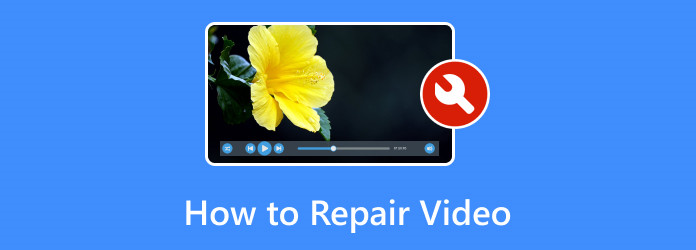
Část 1. Proč jsou má videa poškozena
Videa se mohou poškodit z různých důvodů a konkrétní příčina může záviset na několika faktorech. Zde jsou některé běžné důvody, proč se videa mohou poškodit:
1. Chyby souborového systému
Problémy se systémem souborů na úložném zařízení, jako je pevný disk nebo paměťová karta) mohou vést k poškození video souborů. K tomu může dojít v důsledku náhlých výpadků napájení, nesprávného vysunutí úložných zařízení nebo jiných přerušení během procesu zápisu souborů.
2. Neúplné stahování
Pokud stahujete video z internetu a proces stahování se přeruší, může dojít k poškození souboru. K tomu může dojít kvůli špatnému připojení k internetu nebo problémům se serverem.
3. Problémy s kodeky
Videa používají různé kodeky (algoritmy komprese a dekomprese) ke kódování a dekódování dat. Pokud je problém s kodekem nebo jej přehrávač médií nepodporuje, může to vést k poškození nebo problémům s přehráváním.
4. Selhání hardwaru
Problémy s hardwarovými součástmi, jako je úložné zařízení nebo grafická karta, mohou vést k poškození souborů videa. Problémy jako vadné sektory na pevném disku nebo vadná paměťová karta mohou přispět k poškození dat.
5. Chyby softwaru
Chyby nebo závady v softwaru pro úpravu videa, přehrávačích médií nebo jiných aplikacích používaných ke zpracování videosouborů mohou někdy vést k poškození.
6. Virus nebo malware
Škodlivý software může infikovat soubory včetně videí a způsobit poškození. Některé viry se zaměřují na mediální soubory a mění jejich obsah.
7. Nepodporované formáty
Pokud se pokusíte otevřít soubor videa pomocí přehrávače médií, který nepodporuje formát souboru, nemusí se přehrávat správně nebo se během pokusů o přehrávání poškodí.
8. Chyby úprav nebo převodu
Chyby během editace nebo převodu videa mohou způsobit chyby, které vedou k poškození. Může to být způsobeno chybami softwaru, nesprávným nastavením nebo používáním nespolehlivých nástrojů.
Část 2. Jak opravit poškozená videa
1. Tipard FixMP4 - Oprava videa
Tipard FixMP4 je váš program, pokud chcete opravit poškozené video soubory pomocí vhodného programu. Nejen, že dokáže opravit videa ve formátu MP4, ale také MOV, AVI a 3GP. Navíc vás neomezuje v kvalitě videa, kterou můžete opravit. Ano, čtete správně. Od 720p do 1080p až po 4K ultra ostrá videa, tento nástroj zvládne vaše potřeby pro opravu video souboru. Kromě toho může být také použit k opravě poškozených video souborů z fotoaparátů, jako jsou Sony, Nikon a Canon. Proto je to all-in-one video software, o jehož použití byste měli uvažovat. Podívejte se na níže uvedené kroky a zjistěte, jak tento program používat.
Krok 1 Nejprve si stáhněte program do počítače kliknutím na Stažení zdarma tlačítko níže. Po stažení aplikace okamžitě nainstalujte a nastavte ji pro opravu videa.
Krok 2 Měli byste vidět dva rozdělené panely z hlavního rozhraní. Zaškrtněte červené plus tlačítko pro přidání poškozeného videa. Na druhou stranu, hit modré plus tlačítko pro přidání ukázkového videa, které má do videa požadovanou kvalitu.
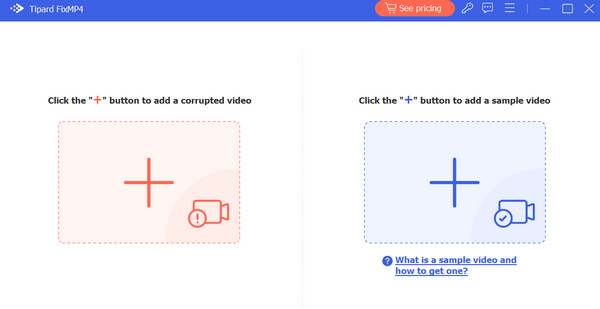
Krok 3 Po nahrání poškozených a ukázkových videí klikněte na Opravy tlačítko pro zahájení procesu obnovy. Nakonec zaškrtněte Uložit tlačítko pro získání výstupu.
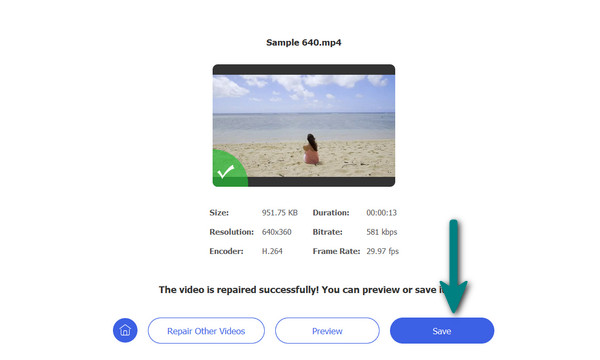
Doporučujeme pro: Pokud chcete obnovit poškozené soubory MP4 nebo 3GP, tento nástroj se dokonale hodí pro vaše potřeby.
2. FFmpeg
FFmpeg je výkonný multimediální rámec s rozhraním příkazového řádku. Může být použit k opravě poškozených video souborů jejich překódováním. I když to může být trochu technické, někdy to může být efektivní. Prostudujte si, jak tento nástroj funguje, pomocí následujících kroků:
Krok 1 Stáhněte si aplikaci z jejích oficiálních stránek a okamžitě otevřete příkazový řádek v počítači.
Krok 2 Dále zadejte tento příkaz pro překódování videa pomocí FFmpeg: ffmpeg -i input.mp4 -c copy output.mp4. The vstup.mp4 představuje název vašeho poškozeného videa, zatímco výstup.mp4 je požadovaný název pro opravené video.
Krok 3 Po zadání příkazu počkejte na dokončení. Nakonec po dokončení procesu zkontrolujte opravené video.
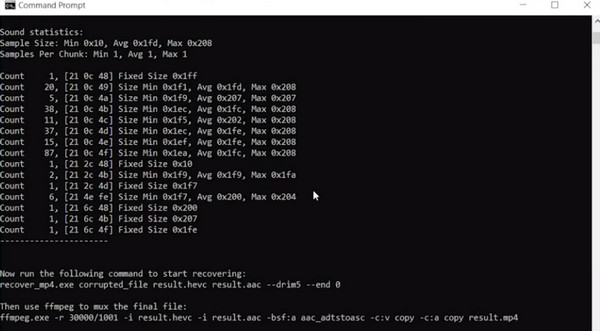
Doporučujeme pro: Tento nástroj se doporučuje uživatelům, kteří chtějí vyzkoušet jiný přístup k opravě poškozených video souborů.
3. Oprava digitálního videa (DVR)
DVR je bezplatný nástroj navržený speciálně pro opravu souborů AVI. Může opravit různé problémy, včetně problémů s indexem a poškození záhlaví. Přesto, jak praví klišé, každá fazole má svou černou. Vzhledem k tomu, že nástroj je zdarma, můžete jen očekávat, že bude v některých problémech fungovat na 100 procent.
Krok 1 Stáhněte a nainstalujte aplikaci z jakéhokoli spolehlivého zdroje, jako je její oficiální web nebo jakékoli důvěryhodné úložiště softwaru.
Krok 2 Nyní zaškrtněte Vložte soubor tlačítko pro přidání poškozeného video souboru, který chcete obnovit. Po nahrání do nástroje pro opravu poškozeného video souboru se okamžitě zobrazí název výstupního souboru.
Krok 3 Dále klikněte na tlačítko Opravy! tlačítko pro zahájení procesu opravy. Po procesu stav indikuje, že soubor je opraven.
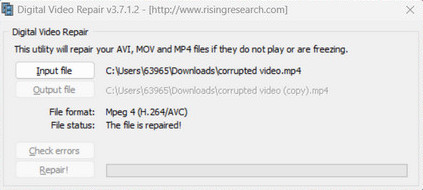
Doporučujeme pro: Tento nástroj se doporučuje uživatelům, kteří hledají bezplatné nástroje pro opravu souboru videa brokera.
4. Obnovit.média
Restore.Media je online nástroj pro opravu videa, který podporuje různé formáty. Nabízí bezplatnou zkušební verzi pro posouzení potenciálu opravy před zakoupením plné verze. Jedinou nevýhodou je, že se budete muset zaregistrovat k účtu, abyste měli plný přístup k funkcím programu a opravovali video soubory online zdarma.
Krok 1 Nejprve navštivte oficiální stránky programu a vytvořte si účet.
Krok 2 Na hlavní stránce zaškrtněte Začínáme knoflík. Na další stránce zaškrtnutím rozevíracího seznamu pod položkou Kamera vyberte aplikaci nebo kameru, která byla použita k záznamu poškozeného videosouboru. Poté nástroj použije vhodný algoritmus podle zvolené kamery.
Krok 3 Udeřil dalšía budete pokračovat ve vytváření úlohy obnovy. Poté znovu stiskněte tlačítko Další na stránce. Poté klepněte na Vyberte soubor tentokrát k nahrání poškozeného souboru.
Krok 4 Stejně tak musíte nahrát ukázkový soubor, který bude sloužit jako reference, jak by měl být poškozený soubor videa opraven.
Krok 5 Nakonec program automaticky zahájí proces opravy. Poté si můžete stáhnout výstupní soubor. To je způsob, jak obnovit poškozené video soubory pomocí Restore.Media.
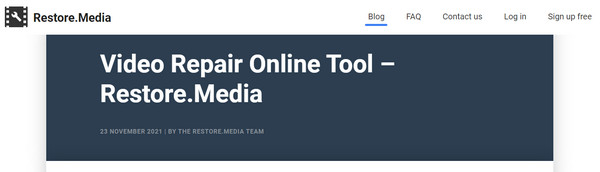
Doporučujeme pro: Program se doporučuje, pokud používáte online nástroje pro opravu videa. Není nutné, abyste si do počítače stahovali aplikaci.
5. Opravit.Video
Dalším online nástrojem pro opravu poškozených videí je Fix.video. Tento nástroj umožňuje uživatelům nahrávat a opravovat různé formáty videa, včetně MP4, M4A, 3GP, MXF, RSV a MOV. Pokud má tedy jedno z vašich videí některý z tohoto formátu, můžete jej snadno opravit. Navíc nemá omezení velikosti, což znamená, že lze nahrávat velké nebo malé velikosti souborů. Postupujte podle níže uvedených kroků a zjistěte, jak pomocí tohoto nástroje obnovit poškozené soubory videa.
Krok 1 Navštivte program pomocí libovolného prohlížeče na vašem počítači a na hlavní stránce zaškrtněte tlačítko plus. Poté nahrajte poškozené video.
Krok 2 Když je soubor úspěšně nahrán, proces opravy začne okamžitě.
Krok 3 Pokud je proces dokončen, měli byste vidět Obnoveno zpráva od Konečný stav volba.
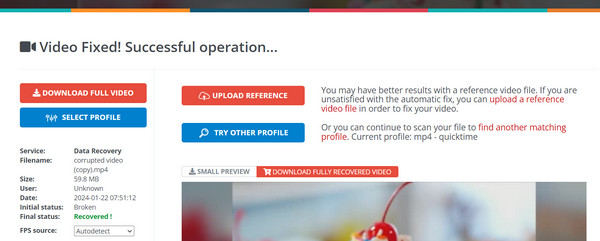
Doporučujeme pro: Nástroj je vhodný pro uživatele, kteří potřebují rychlé a okamžité výsledky pro opravu videí online.
Další čtení:
Video HTML5 nenalezeno: Příčiny, opravy a řešení opravy videa
6 nejlepších řešení pro přehrávání videí WhatsApp bez zvuku
Část 3. Časté dotazy o opravě poškozených videí
Lze poškozené video soubory obnovit?
Záleží na závažnosti poškození – některé nástroje, jako je Digital Video Repair nebo Restore.Media, se mohou pokusit o opravu, ale úspěch není zaručen.
Může VLC opravit video?
VLC má omezené možnosti oprav. Někdy může opravit drobné problémy překódováním videa během převodu. Otevřete VLC, přejděte na Média> Převést/Uložit, přidejte soubor, zvolte výstupní formát a klikněte Home.
Jak změnit formát videa?
Pomocí FFmpeg změňte formát videa. Otevřete příkazový řádek, přejděte do adresáře FFmpeg a použijte příkaz jako: ffmpeg -i input.mp4 -c:v
Proč investovat do čističky vzduchu?
Příspěvek je souhrnem všech důvodů, proč se videa poškozují, a některých nástrojů, které můžete v případě, že k tomu dojde, udělat. Jak víme, může to být nevyhnutelné nyní, když se poptávka po videích zvyšuje s technologickým pokrokem. Přesto můžete na těchto videích stále pracovat s pomocí nástroje na opravu videa nastíněno zde.







